Bu makale, herhangi bir yazılım ve eklenti yüklemeden PDF belgelerini çevrimiçi olarak nasıl döndüreceğinizi anlatacaktır. Ücretsiz, kolay ve kullanımı hızlı olacaktır.
Sık sık farklı yönlere sahip bazı PDF dosyaları alıyor musunuz? PDF dosyasının ters çevrilmesi durumundan hala rahatsız mısınız? Bir PDF dosyasını daha uygun görmek ister misiniz?
Çoğu kişinin yukarıdaki sorunlarla karşılaşacağına inanıyorum, bu yüzden lütfen aşağıdaki makaleyi okuyun. PDF'nin çevrimiçi olarak nasıl döndürüleceği hakkında ayrıntılı olarak 4 yolu tanıtacağız. Size yalnızca birkaç PDF dosyasını ücretsiz olarak nasıl döndüreceğinizi göstermekle kalmıyoruz, aynı zamanda her aracın avantajlarını da gösterebiliriz. Puanlama yaparak, en iyi yolu seçmenize yardımcı olmayı umarak, size uygun aracı hızlı bir şekilde seçebilirsiniz.
Yöntem 1 - EasePDF (Önerilen)
EasePDF, Dropbox, OneDrive ve benzeri birçok platformdan PDF seçebileceğiniz, PDF'yi çevrimiçi ücretsiz olarak döndürmeniz için en uygun yöntemlerden biri olan EasePDF. Bu çevrimiçi yazılımın birçok avantajı vardır.
Birincisi, güvenilir ve güvenlidir, PDF dosyalarını döndürdüğünüzde tüm dosyalar bir saat içinde otomatik olarak silinecektir. Ayrıca hiçbir bilgiyi başkalarına ifşa etmeyecek ve hiç kimse bu dosyalara erişemeyecek. Böylece hizmetlerimizin tadını çıkarmakta özgürsünüz. İkincisi, sayfaları kolay ve yararlı bir şekilde döndürebilir. Bu aracı, PDF dosyanızdaki sayfaların yönünü değiştirmek için kullanabilirsiniz. Bir PDF'yi döndürmek ve ideal bir sonuç elde etmek zor değil.
Ayrıca, PDF'yi kısıtlama olmaksızın döndürebilir ve bazı yararlı araçlar da dahil olmak üzere hizmetleri kullanmadan önce herhangi bir bilgi vermeniz gerekmez. Tüm süreçte herhangi bir ücret ve kısıtlama yoktur.
Adım 1. Başlamak için önce EasePDF çevrimiçi web sitesine gitmeniz gerekir.

2. Adım. " PDF'yi Döndür " düğmesine tıklayın, ardından kırmızı bir "Dosya Ekle" düğmesini göreceksiniz, PDF dosyasını yüklemek için tıklayın veya döndürmeniz gereken dosyayı bu sayfaya sürükleyin. PDF dosyasını İnternet yüklemek istiyorsanız GoogleDrive, Dropbox, OneDrive gibi birçok platformdan PDF seçebilir ve hatta dosyayı bir URL üzerinden web'den karşıya yükleyebilirsiniz.

Adım 3. PDF dosyalarını döndürün. Döndür ok düğmesini ihtiyaçlarınıza göre tıklayabilirsiniz. PDF dosyaları aynı anda belirli sayfalarda veya tüm sayfalarda döndürülebilir. Doğru yönlendirmeyi ayarlarsanız, kırmızı "PDF'yi Döndür" düğmesini tıklayın. Ardından bu ücretsiz PDF döndürme düzenleyicisi çalışmaya başlayacaktır.
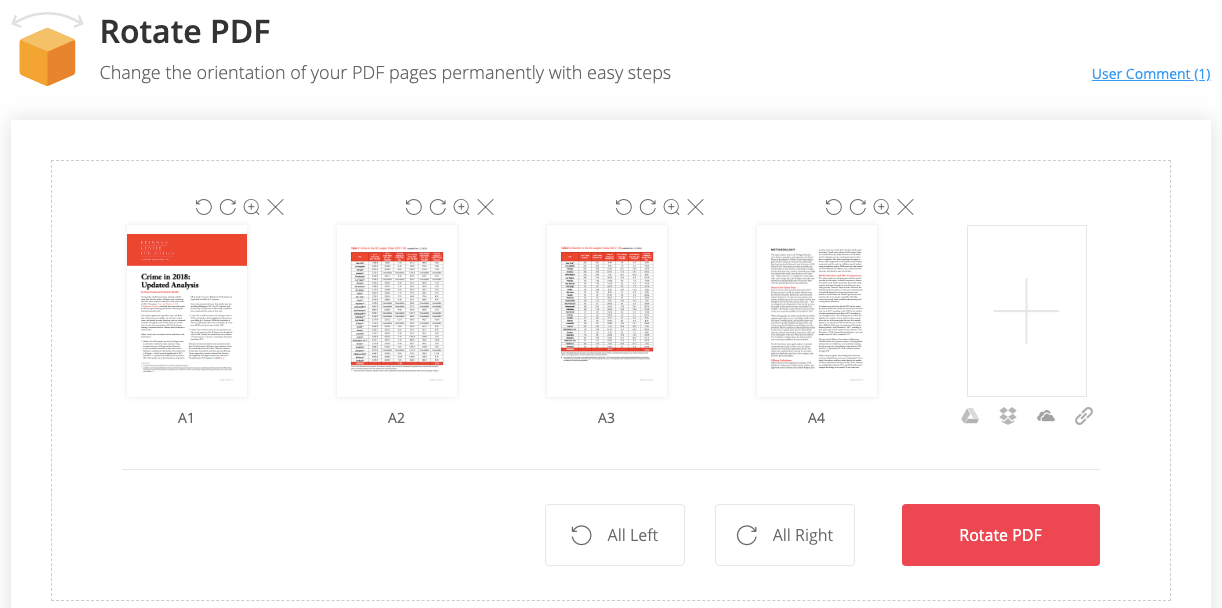
Adım 4. Sadece birkaç saniye bekleyin, yeni PDF dosyalarınız hemen indirilmeye hazır olacaktır. Bilgisayarınıza veya aşağıdaki bulut hesaplarına indirebilirsiniz. Dosyayı e-posta göndererek arkadaşlarınıza da gönderebilirsiniz. İndirme işlemi tamamlandıktan sonra, dosyalarınızın güvenliğini sağlamak için yüklenen kalan dosyalar 24 saat içinde sunucumuzdan temizlenecektir.
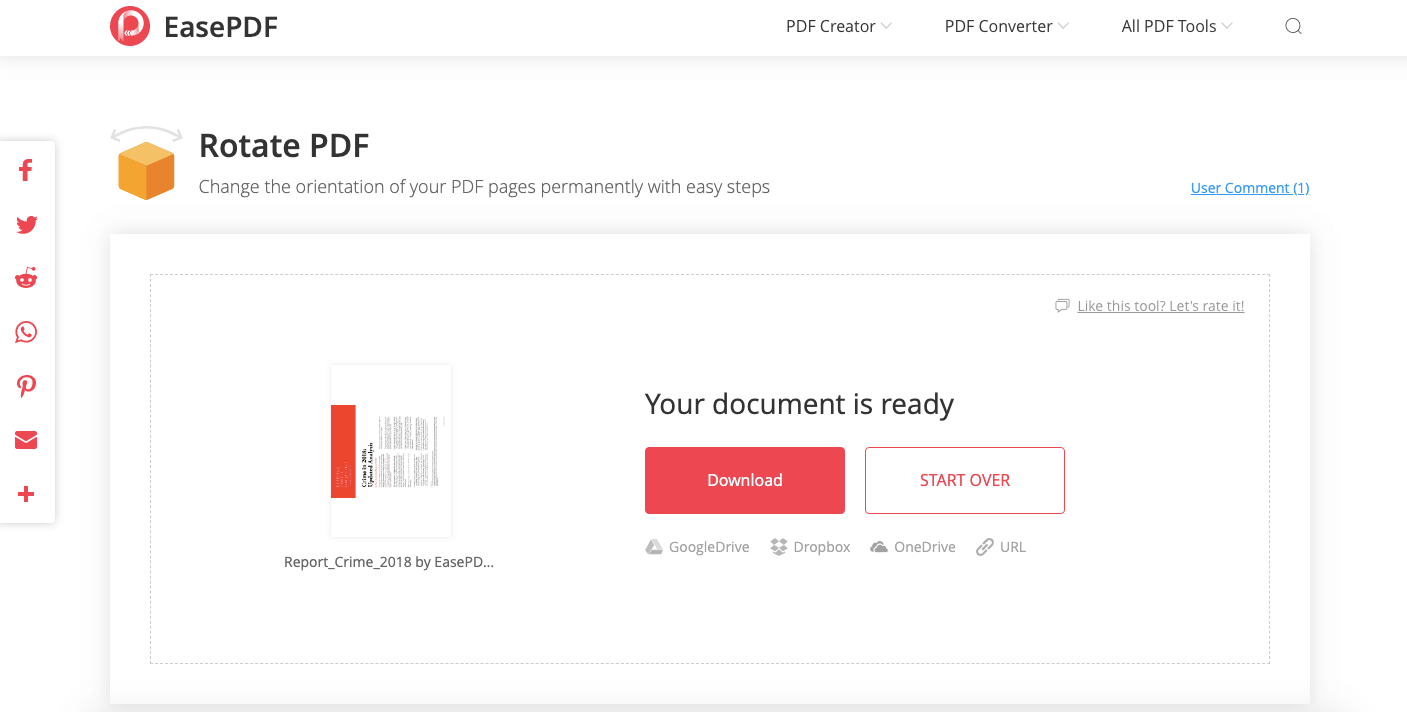
Yöntem 2 - Smallpdf
Smallpdf , hepsi bir arada kullanımı kolay çevrimiçi PDF araçlarıdır, içindeki işlevler çok eksiksizdir. PDF'nizdeki bir veya tüm sayfaları döndürmeniz de iyi bir seçimdir. Hızlı ve kullanımı kolaydır. Ancak, bu çevrimiçi yazılımda bazı kusurlar vardır. Ücretsiz kullanıcılar, bu çevrimiçi yazılımı kullandığınızda bazı reklamlara sahip olacaklar ve ayrıca dosya boyutu, dönüştürme hızı ve bazı belirli işlevler konusunda bazı sınırlamalara sahip olacaklar. Bu sorunlardan kaçınmak istiyorsanız, bu yazılıma üye olmak için ödeme yapmalısınız.
Adım 1. Smallpdf herhangi bir cihazda ziyaret edin ve ardından ana sayfasındaki logoda iki döndürme oku bulunan " PDF'yi Döndür " düğmesine tıklayın.

Adım 2. Döndürülmesi gereken PDF'nizi seçmek için "Dosya seç" düğmesini tıklayın, PDF dosyalarınızı bilgisayar belgelerinizden seçebilir ve ayrıca GoogleDrive ve Dropbox gibi bulut hesaplarınızdan dosyaları seçebilirsiniz.
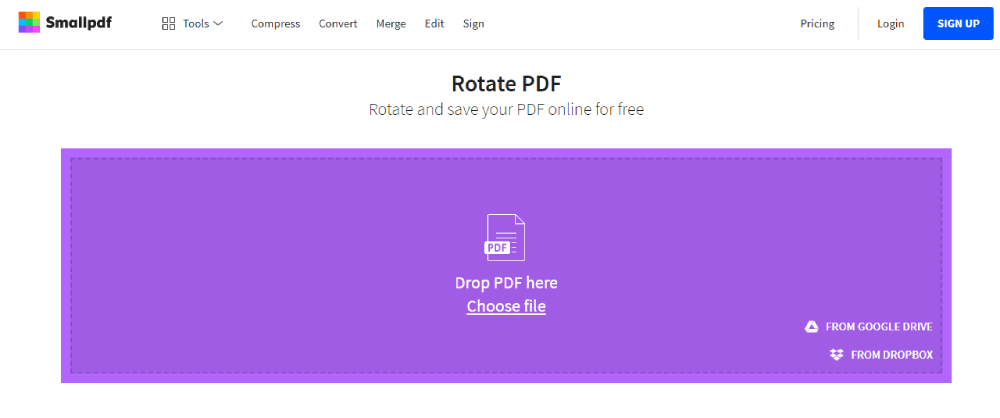
Adım 3. Dosyayı döndürün. Belirli sayfaları veya tüm sayfaları bir kerede döndürmek için ilgili düğmeleri tıklayın. Döndürme ok düğmelerini tıklayarak belirli sayfaları döndürebilirsiniz. Fareyi PDF dosyası üzerinde hareket ettirerek düğmeleri görebilirsiniz. Bitirdikten sonra, mor "Değişiklikleri Uygula" düğmesini tıklayın.
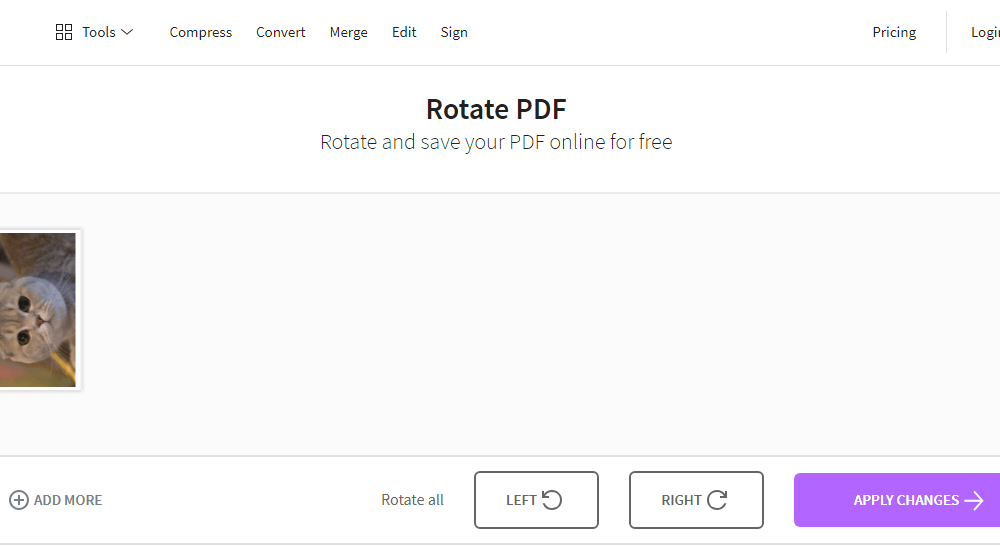
Adım 4. Birkaç saniye sonra dosya başarıyla dönecektir. "İndir" düğmesini tıklayın ve PDF'nizi indirin veya dosyayı arkadaşlarınıza e-posta ile göndermek için zarf simgesini tıklayın. Bu arada, bu araç içindeki ilgili düğmelere tıklayarak dosyaları düzenleyebilir ve birleştirebilirsiniz.
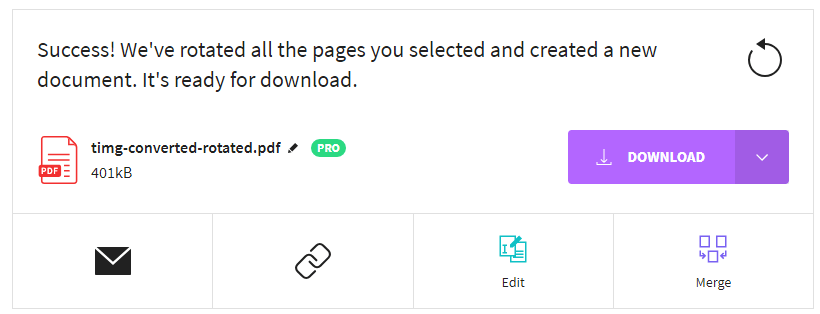
Yöntem 3 - iLovePDF
2010 yılında İspanya, Barselona'da doğan iLovePDF ekibi, PDF sürümünü basitleştirmeye kararlıdır. Hepimizin bildiği gibi, PDF dosya işleme çok zaman alıcıdır. Bu yüzden zaman kazandıran çevrimiçi yazılımlar bulmak bizim için çok önemli. iLovePDF iyi bir seçimdir. Bu araçtaki tüm işlevlerin kullanımı kolaydır. Yalnızca birkaç tıklamayla PDF dosyalarını birleştirebilir, bölebilir, sıkıştırabilir, dönüştürebilir, döndürebilir, kilidini açabilir ve filigran yapabilirsiniz.
Adım 1. Herhangi bir cihazda iLovePDF web sitesini ziyaret edin ve ardından ana sayfasında logosu mor olan ve bir döndürme oku olan " PDF'yi Döndür " seçeneğine tıklayın.

Adım 2. Döndürmek istediğiniz PDF dosyalarını seçin. Turuncu "PDF dosyalarını seç" düğmesini tıklayarak bilgisayarınızdan dosyalarınızı seçebilir veya PDF dosyalarınızı yüklemek için PDF dosyalarını PDF Döndür sayfasına sürükleyebilirsiniz. Bulut sürücülerinizin hesabındaki dosyalar da seçilebilir.
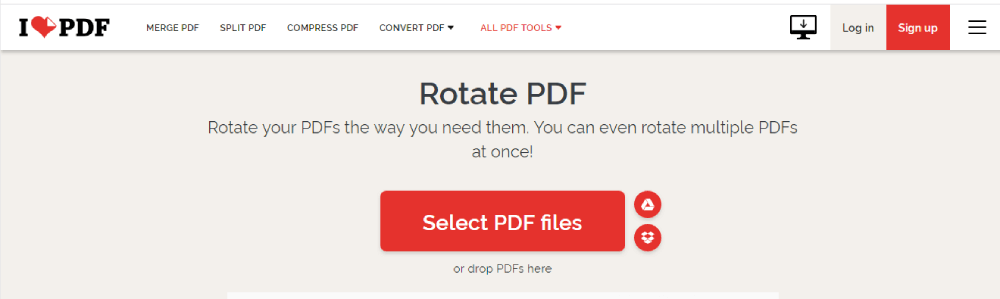
Adım 3. PDF dosyalarınızı istediğiniz gibi döndürün. Belirli bir sayfayı döndürmek istiyorsanız, farenizi aşağıdaki PDF dosyasının üzerine getirebilirsiniz ve bir döndürme ok simgesi belirecektir, PDF dosyalarınızı döndürmek için üzerine tıklayın. Sağdaki "Sağ" veya "Sol" döndürme düğmesine tıklayın, tüm PDF dosyalarını döndürür. Döndürmeyi bitirdiğinizde, çalışmaya devam etmek için lütfen turuncu "PDF'yi Döndür" düğmesini tıklayın.
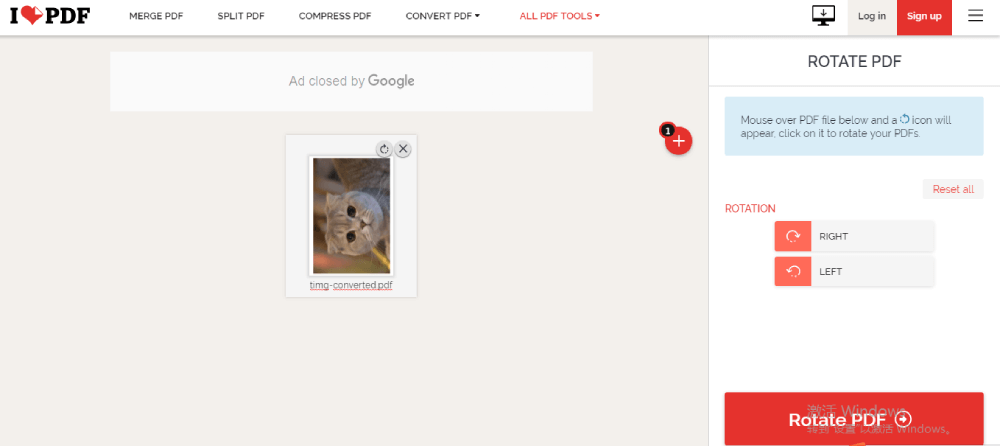
Adım 4. Dosyaları indirmek için turuncu renkli "Döndürülmüş PDF'leri indir" düğmesini tıklayın. Ayrıca, istediğiniz diğer ilgili düğmelere tıklayarak dosyaları indirmenin veya saklamanın farklı yollarını da seçebilirsiniz. Dosyaları düzenlemeye devam etmek de bu sayfada izin verir.
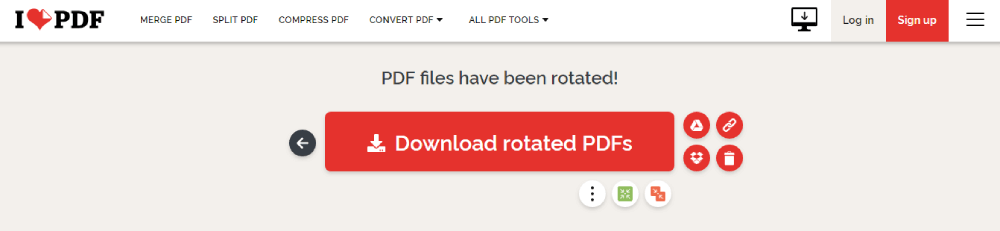
Yöntem 4 - PDF Candy
PDF Candy , PDF ve resimler, belgeler, e-kitaplar, sıkıştırma, şifreleme, şifre çözme, filigran, kırpma, sayfa numarası, silme ve diğer işlevler arasındaki dönüştürme işlemini kolayca tamamlayabilen çok güçlü bir PDF düzenleyicisidir. Her işlev, herhangi bir kısıtlama olmaksızın toplu işlemeyi destekler.
Adım 1. PDF Candy ana sayfasını ziyaret edin ve logosu yeşil bir döndürme oku olan " PDF'yi Döndür " düğmesini tıklayın.

Adım 2. Yeşil "Dosya(lar) ekle" düğmesine tıklayarak dosyaları ekleyin veya döndürülmesi gereken dosyayı doğrudan sayfaya sürükleyin. Dosyaları Google Drive veya DropBox'tan da ekleyebilirsiniz.
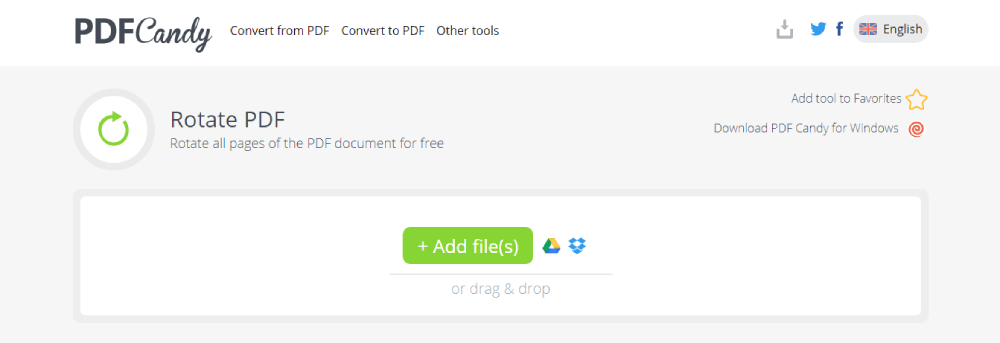
Adım 3. PDF dosyalarını seçtikten sonra, istediğiniz döndürme derecesini (90/180/270 derece) seçmek için açılır simgeye tıklayarak döndürebilirsiniz. Döndürülecek sayfaları ve sayfa aralıklarını ayarlayın (gerekirse eklenen dosyayı önizleyin), yeşil "PDF Döndür" düğmesine basın ve dosyayı hazır olduğu gibi kaydedin.
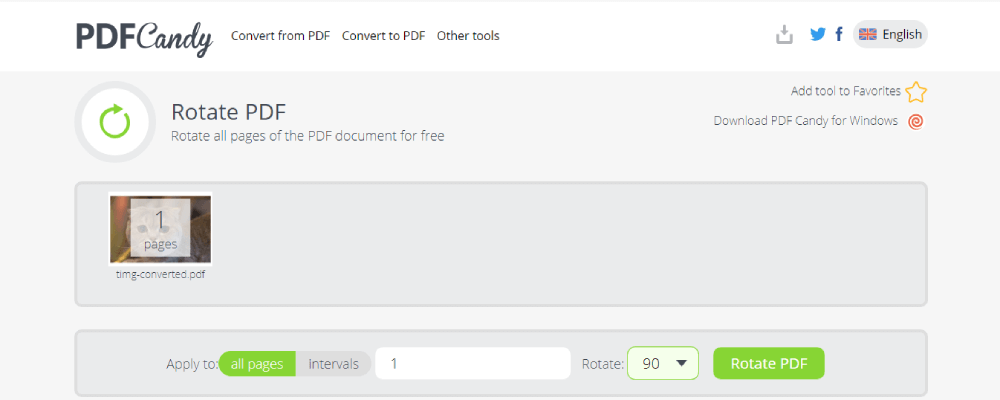
Adım 4. Dosyayı indirmek için "Dosyayı indir" düğmesine tıklayın. Dosyayı Google Drive ve DropBox gibi bazı bulut hesaplarına da kaydedebilirsiniz. Dosyaları düzenlemeye devam etmek de bu sayfada izin verir.
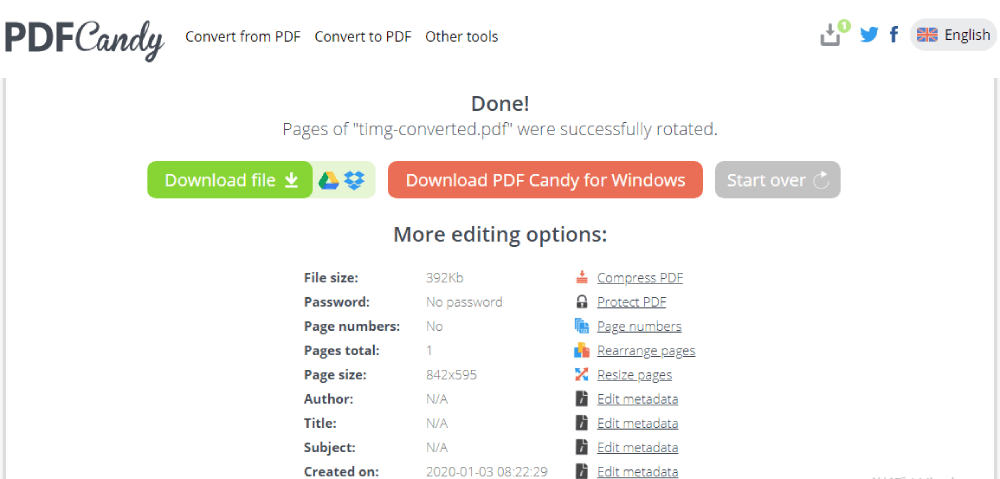
Çözüm
Bugün, önerilen PDF araçlarıyla PDF'yi çevrimiçi olarak nasıl ücretsiz döndüreceğimiz hakkında konuşuyoruz. Her PDF Döndürme aracının avantajları ve dezavantajları vardır. Easepdf hiçbir kısıtlama olmaksızın tamamen ücretsizdir. Smallpdf ve iLovePDF bazı işlevlerinin şarj edilmesi gerekir. Sınırsız sürümü kullanmak için ödeme yapmanız gerekir. PDF Candy çevrimiçi olarak sınırlı işlevleri vardır, daha fazla işlev kullanmak istiyorsanız, Windows için PDF Candy indirmelisiniz. Bu PDF araçlarının kullanımı, PDF dosyalarınızı döndürmek istediğinizde kolaydır. Tavsiyeme göre, umarım kendinize uygun bir PDF Döndürme aracı seçebilirsiniz.
Bu makale yardımcı oldu mu? Geri bildiriminiz için teşekkür ederiz!
EVET Veya HAYIR























